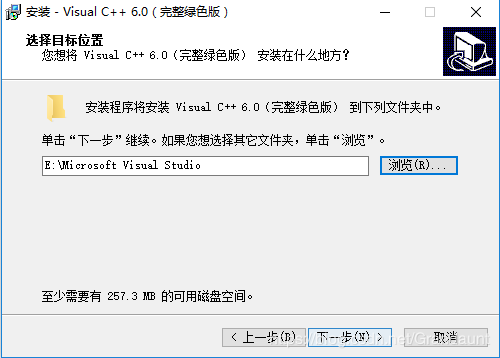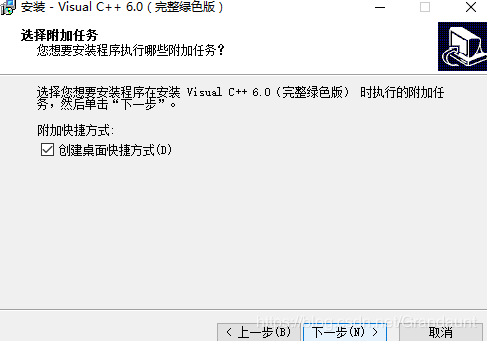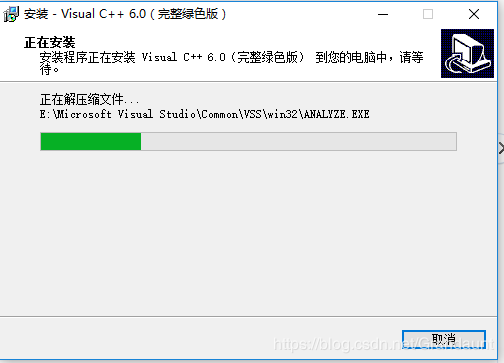Visual C++使用入门级教程
注:本文章部分内容取自网络,权侵删
Visual C++下载链接(汉化版) https://download.csdn.net/download/grandaunt/10755497
官方教程:https://visualstudio.microsoft.com/zh-hans/vs/getting-started/
安装加初次运行
1.这是安装向导,我们点击下一步
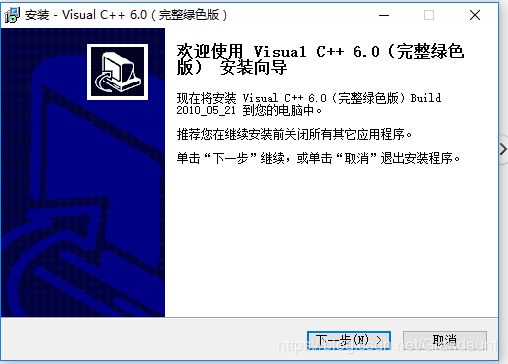
2.继续点击下一步
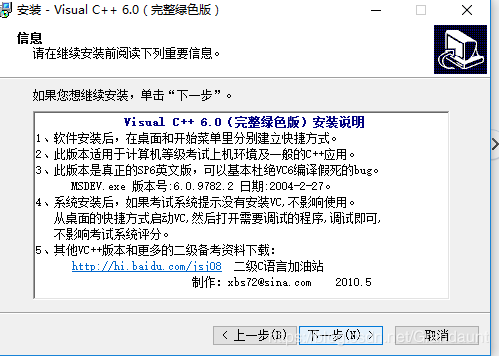
3.选择你要安装的位置,默认安装位置是C盘,建议更改,点击下一步。
6.好啦,安装完成了,点击完成,它会自动运行。
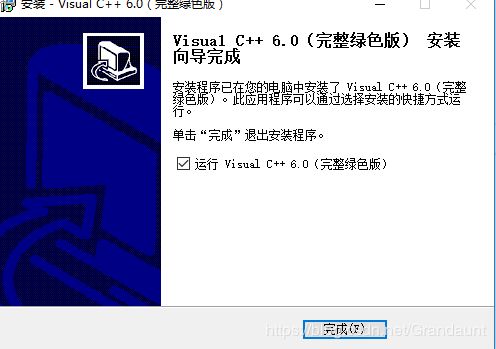
7.首次使用软件会有兼容性的提示,点击不再显示并运行程序,若你的兼容性出现问题,需要对其进行兼容性设置。
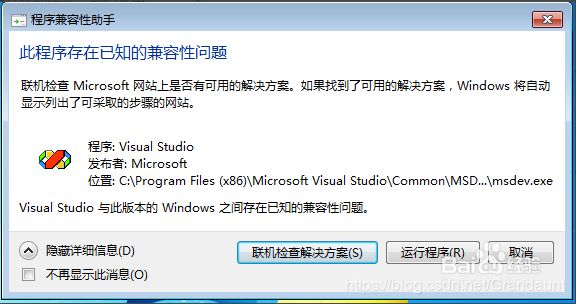
8. 在每日提示那里不要点下一步,那个下一步是点不完的。把启动时显示的勾去掉,然后再点击关闭按钮
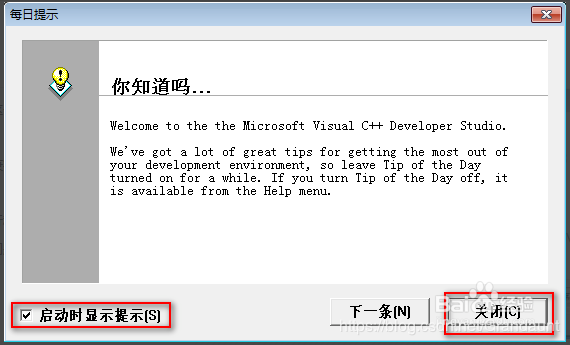
接下来,跟大家讲一下它基本的使用教程。
最新版是这样的:-
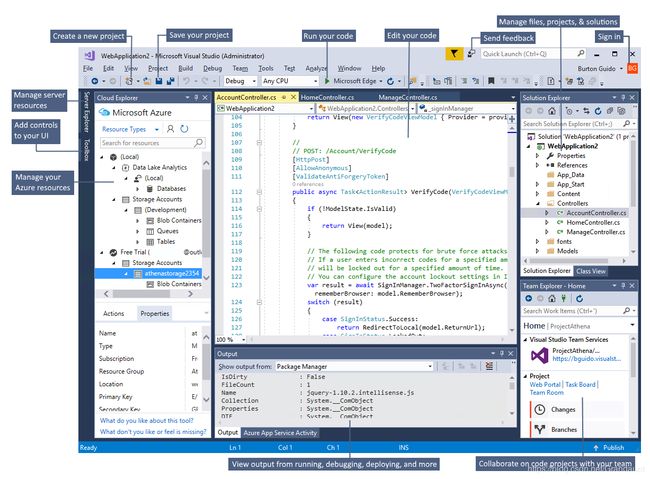
1.新建一个C语言文件,我们点File,点击New
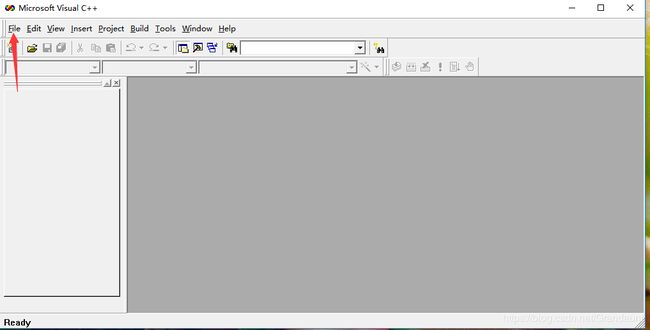 2.在出现的窗口中,选择”win 32 控制台程序”然后填写工程名称,存储位置,然后创建新的工作空间,点击”确定”
2.在出现的窗口中,选择”win 32 控制台程序”然后填写工程名称,存储位置,然后创建新的工作空间,点击”确定”
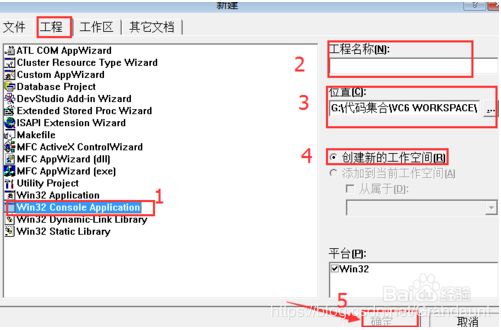
3.在弹出的窗口中选择”一个空工程”,然后”完成”
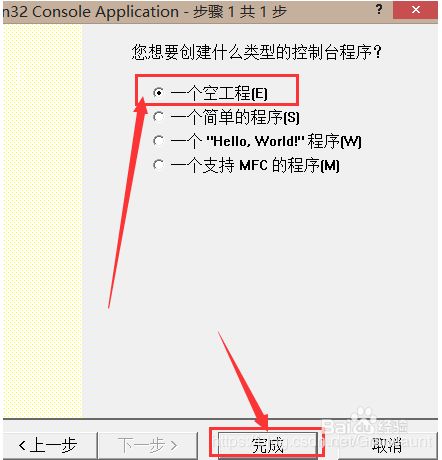
4.在弹出的界面点击”确定”
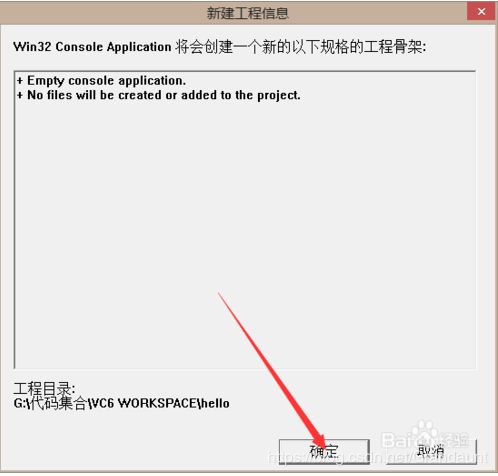
5.在工作区中,切换到”FileView”(文件视图),如果所示
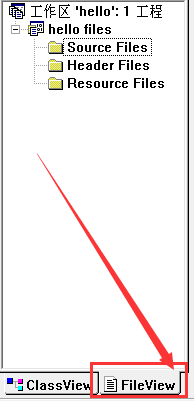
6.点击”文件”,新建(快捷键Ctrl N)
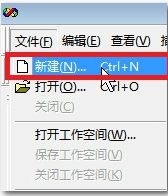
7.在弹出的窗口中,选择”c++ source File”创建源文件,然后勾选”添加到工程”,之后命名文件名,点击”确定”
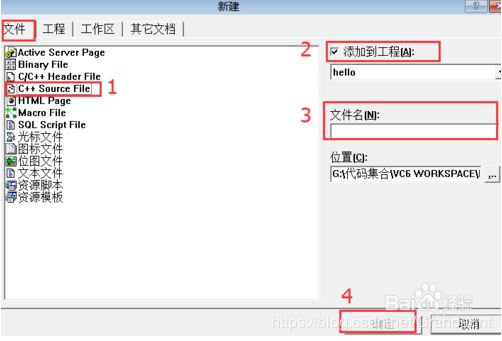
8.同理,点击”文件”,新建(快捷键Ctrl N),在弹出的窗口中,选择”C/C++ Header File”创建头文件,然后勾选”添加到工程”,之后命名文件名,点击”确定”

9.最终的框架如图所示,还可以添加更多的cpp文件和.h文件
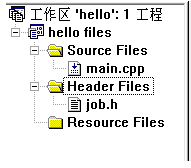
10.然后我们就可以写c语言程序了。写完之后一定记得Ctrl+S保存,然后点击1,进行编译,错误和警告会出现在下方,双击错误,会指向错误所在行,修改直至没有错误。
#include
int main(void)
{
printf("hello world!\n");
}
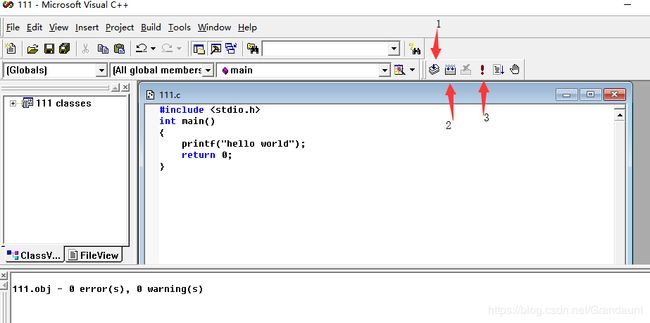 11.点击2,若有错,检查有没有正在运行的VC程序,若有,则关闭。
11.点击2,若有错,检查有没有正在运行的VC程序,若有,则关闭。
12.点击3,运行,结果就会出来啦,第一个C语言小程序到此结束。
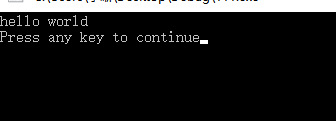
注意保存程序时保存为.c
重点!!
1)如何打开之前的.c
可直接拖拽
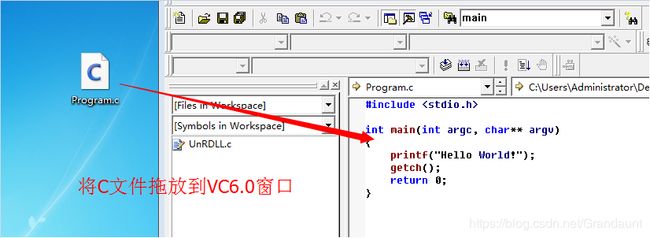
也可以点击文件->打开,由于某种不知名原因会闪退,据说(我没用过)的解决办法是
2)如何运行
编译(compile)—>第一个图标或者按Ctrl+F7
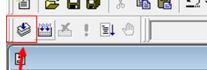
build->第二个图标或者快捷键F7
运行—>Ctrl+F5或者点右上角的感叹号
3)如何调试
F9设置断点
F5启动调试、也可以快速的将程序执行从一个断点执行到下一个断点处
F11逐语句执行
F10逐方法(不跳入方法内部)
Shift+F5停止调试
问题:在管理员模式下,报error LNK2001: unresolved external symbol _WinMain@16
debug/main.exe:fatal error LNK 1120:1 unresolved externals
error executing link.exe;
问题原因:用vc建了一个控制台程序,入口函数应该是main, 而你使用了WinMain.或者是用vc打开了一个.c/.cpp 文件,然后直接编译这个文件,这个文件中使用了WinMian而不是main作为入口函数。vc这时的默认设置是针对控制台程序的。
解决方法:
1.进入project->setting->c/c++, 在category中选择preprocessor,在processor definitions中删除_WINDOWS, 添加_CONSOLE
2.进入project->setting->Link, 在Project options中将/subsystem:windows.改为/subsystem:console
问题:F11调试的时候遇见Please enter the path for FILBUF.C_文件选择框
解决办法:那些C++自带的库函数,如printf,memset等,最好还是F10跳步过去,F11的话会让你选择跳进去执行。
问题:LINK : fatal error LNK1168: cannot open Debug/Test.exe for writing
在使用VC++运行程序时,第一次没有任何问题,但是当再次运行时就会出现:LINK : fatal error LNK1168: cannot open Debug/Test.exe for writing这个错误;
常用的解决方式是:
1.打开电脑的资源管理器(按Ctrl+Alt+Delete)把Test.exe 进程强制杀死,然后在运行就可以了,如果在资源管理器中找不到只能使用第二种方法了。
2.把VC6.0关闭在重新新建一个新的项目就可以了。
在网上查了一下造成这个错误的原因是VC6.0在win7以上版本不兼容。
最简单的解决方法是:
3.是由于你前一次调试运行是最后没有按任意键退出程序,而是点“关闭”按钮关 cmd窗口的,vc6.0++有bug的 ,点关闭按钮有时后会导致窗口被关闭了但是程序
问题: error LNK2001: unresolved external symbol __endthreadex这个问题,找到的解决办法如下
没有用到beginthreadex endthreadex两个例程.
在VC中编译程序时显示
Linking…
nafxcw.lib(thrdcore.obj) : error LNK2001: unresolved external symbol __endthreadex
nafxcw.lib(thrdcore.obj) : error LNK2001: unresolved external symbol __beginthreadex …
解决方案:
在 Project -> Settings -> C/C++ 中
Category 选择 Code Generation
Use run-time library 选择 “debug multithreaded”
*问题:error LNK2005: "void __cdecl operator delete(void )" (??3@YAXPAX@Z) already defined in libcpd.lib(delop.obj)
解决办法:project属性:配置属性->常规->MFC使用:选择 使用MFC作为共享的DLL。